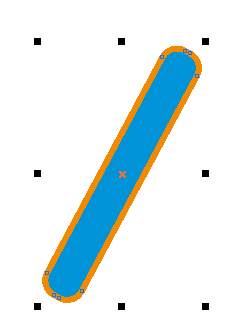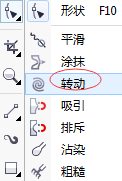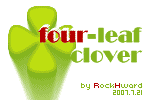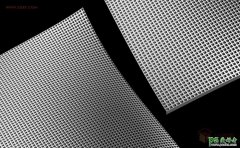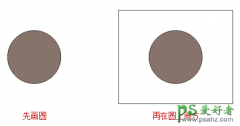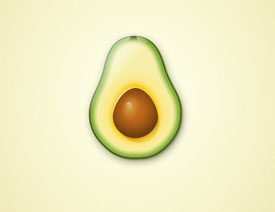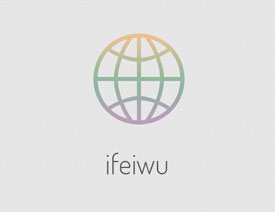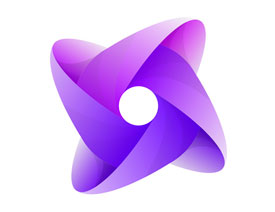学习CorelDRAW中的转动工具怎么用。
时间:2020-11-23 09:35 来源:CorelDRAW 作者:佚名 阅读:次
学习CorelDRAW中的转动工具怎么用。转动工具可以给对象添加转动效果。用户可以设置转动效果的半径、速度和方向,还可以使用数字笔的压力来更改转动效果的强度。本教程将详解CorelDRAW中的转动工具。
CorelDRAW中转动工具的操作方法和步骤:
步骤一 点击“选择工具”,选中需要转动的对象。
步骤二 在工具箱中,单击形状→转动。
步骤三 在属性栏中设置笔尖大小、转动速度和转动方向。
1. 笔尖半径:设置笔尖的大小。
2. 速度:设置转动效果的速度。
3. 笔压:使用数字笔或者写字板的压力来控制效果。
4. 逆时针转动:单击该按钮,将按照逆时针方向转动。
5. 顺时针转动:单击该按钮,将按照顺时针方向转动。
步骤四 在选择对象上按住鼠标左键,光标所在位置的图形开始转动,当效果满意时,松开鼠标,就达到转动效果。
最新教程
推荐教程